情報番号:010524 【更新日:2010.06.08】
「ウイルスバスター(TM)2010」「有害サイト規制」機能で有害情報を含むWebサイトのアクセスを禁止する方法
対応機器・対象OSとカテゴリ
| 対応機種 |
|
| 対象OS |
Windows(R)7 |
| カテゴリ |
インターネット、ウイルス情報、ウイルス予防/対策 |
回答・対処方法
はじめに
「ウイルスバスター2010」は、ウイルスやスパイウェアなどの脅威から、お使いのコンピューターやコンピューターに保存している大切な個人情報などを守ってくれる総合セキュリティ対策ソフトウェアです。
「有害サイト規制」機能は、たとえば1台のパソコンを家族みんなで使っている場合に、子供にわいせつな内容や暴力的な内容などの有害情報を含むWebサイトにアクセスできないようにすることができます。
ここでは、「有害サイト規制」機能で有害情報を含むWebサイトのアクセスを禁止する方法について説明します。
【注意】
本製品にインストールされている「ウイルスバスター2010」は、90日無料版です。
90日を経過するとウイルスチェック機能を含めて、すべての機能がご使用できなくなります。
ウイルスチェックがまったく行なわれない状態となりますので、かならず期限切れ前に有料の正規サービスへ登録するか、他の有効なウイルス対策ソフトを導入してください。
※「ウイルスバスター2010」の詳細、お問い合わせ窓口については、以下のリンクを参照してください。
お問い合わせ窓口は、ウイルスバスターサービスセンターになります。
[010494:「ウイルスバスター(TM)2010」について]
<準備>
操作手順
- [スタート]ボタン
 →[すべてのプログラム]→[ウイルスバスター2010]→[ウイルスバスター2010を起動]をクリックします。
→[すべてのプログラム]→[ウイルスバスター2010]→[ウイルスバスター2010を起動]をクリックします。 - 「ウイルスバスター2010」が起動し、「現在の状況」画面が表示されます。カテゴリボタンから[有害サイト/迷惑メール対策]をクリックします。
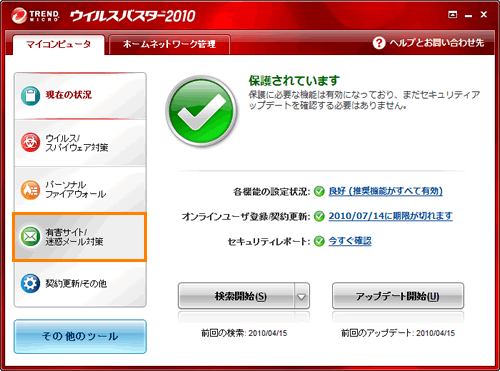 (図1)
(図1)
- 「有害サイト/迷惑メール対策」画面が表示されます。[有害サイト規制(P)]項目の[▼]をクリックします。
- [有害サイト規制(P)]の[設定]をクリックします。
 (図2)
(図2)
- 「パスワードの入力」画面が表示されます。”パスワード”欄にパスワードを入力して[OK]ボタンをクリックします。
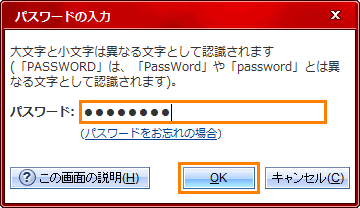 (図3)
(図3)
- ”「有害サイト規制」でできること”メッセージ画面が表示されます。この画面は、「有害サイト規制」機能についての説明です。[閉じる(C)]ボタンをクリックします。
※[□ 今後、このメッセージを表示しない(D)]にチェックを付けてから[閉じる(C)]ボタンをクリックすると、次回からこの画面は表示されなくなります。
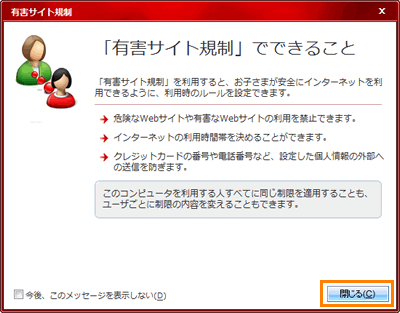 (図4)
(図4)
- 「有害サイト規制」画面が表示されます。[□ 有害サイト規制を有効にする(A)]にチェックが付いていることを確認します。
※チェックが付いていない場合は、クリックしてチェックを付けてください。
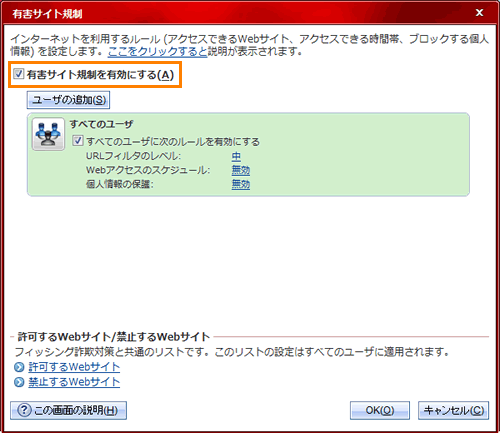 (図5)
(図5)
- ここでは例としてこのパソコンを利用するユーザーすべてに同じ制限を適用させます。
[すべてのユーザ]の[□ すべてのユーザに次のルールを有効にする]にチェックが付いていることを確認し、”URLフィルタのレベル”項目の右側のリンクをクリックします。
※ユーザーごとに制限の内容を変えることもできます。ユーザーを追加する方法については、[010679:「ウイルスバスター(TM)2010」「有害サイト規制」機能にユーザーを追加する方法]を参照してください。
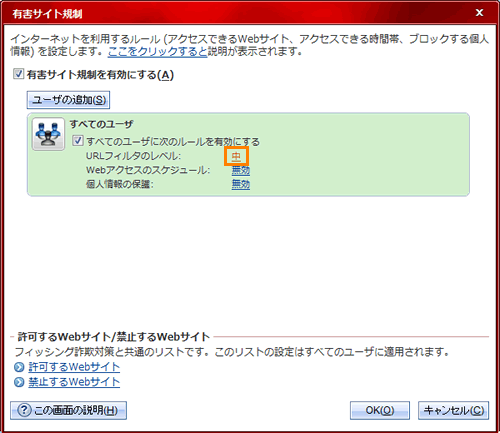 (図6)
(図6)
- 「有害サイト規制」の「URLフィルタ」タブ画面が表示されます。[□ URLフィルタを有効にする(E)]にチェックが付いていることを確認します。
※チェックが付いていない場合は、クリックしてチェックを付けてください。
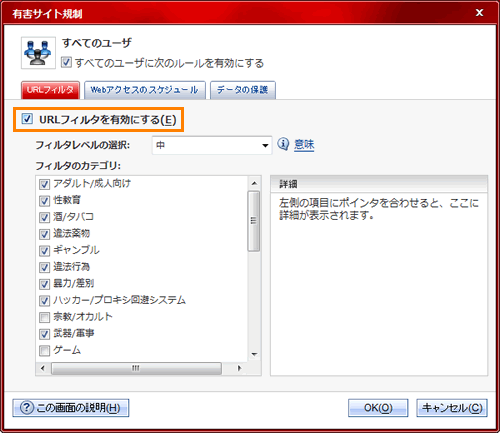 (図7)
(図7)
- ”フィルタレベルの選択”項目の[▼]をクリックし、レベルを選択します。
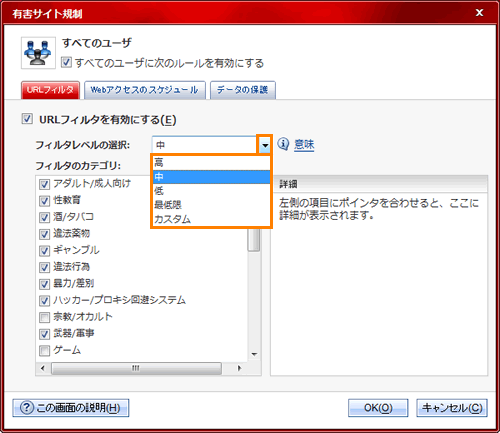 (図8)
(図8)
<フィルタレベルについて> | フィルタレベル | 説明 |
| 高 | 13歳未満の児童に適さないWebサイトをブロックします。 |
| 中 | 10代の青少年と児童に適さないWebサイトをブロックします。 |
| 低 | 暴力、ポルノ、または悪意のあるWebサイトのみをブロックします。 |
| 最低限 | 悪意のあるWebサイト以外はブロックしません。 |
| カスタム | ブロックしたいフィルタのカテゴリを個人で設定します。
設定したカテゴリのWebサイトのみをブロックします。 |
※”フィルタのカテゴリ”項目は、選択したフィルタレベルにあわせてチェックボックスがオンになります。
※”フィルタレベルの選択”項目で[カスタム]を選択した場合は、ブロックしたいカテゴリをクリックしてチェックを付けてください。
※各カテゴリで対象となるWebサイトの概要については、[010674:「ウイルスバスター(TM)2010」「有害サイト規制」機能でWebサイトへのアクセスを禁止するカテゴリについて]を参照してください。
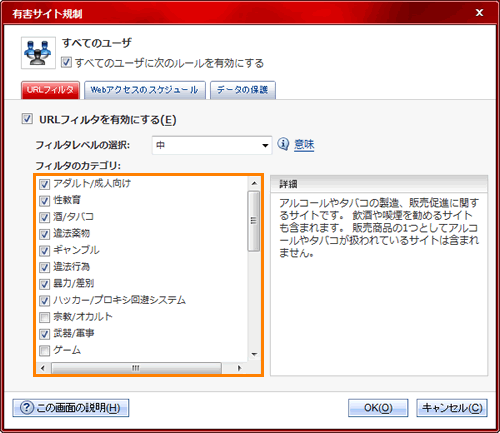 (図9)
(図9)
- [OK(O)]ボタンをクリックして「有害サイト規制」の「URLフィルタ」タブ画面を閉じます。
- 「有害サイト規制」画面に戻ります。[OK(O)]ボタンをクリックします。
- ”設定を変更しました。・・・”メッセージ画面が表示されます。[OK]ボタンをクリックします。
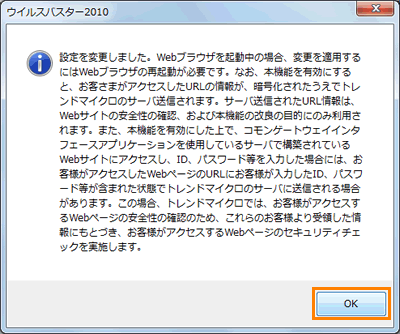 (図10)
(図10)
- 「有害サイト/迷惑メール対策」画面に戻ります。右上の[×]ボタンをクリックして「ウイルスバスター2010」を終了します。
設定は以上です。
上記の設定時に「Internet Explorer 8」を起動していた場合は、設定を適用するために、いったん終了し、「Internet Explorer 8」を起動しなおしてください。
「Internet Explorer 8」でWebサイトを閲覧し、設定したとおりに有害情報を含むWebサイトがブロックされることを確認してください。
- URLフィルタによりWebサイトがブロックされた場合の例
”ウイルスバスター2010によりWebサイトをブロックしました このページにアクセスすることはできません”メッセージ画面が表示されます。
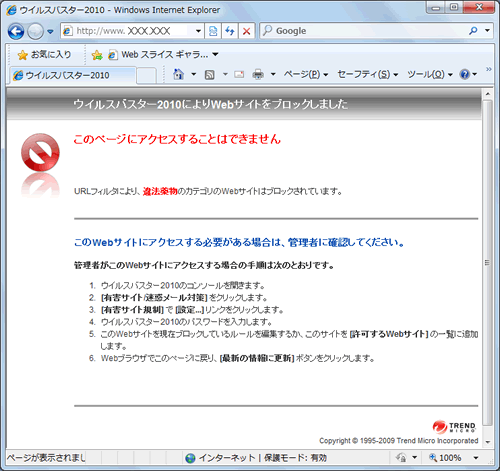 (図11)
(図11)
関連情報
以上
 →[すべてのプログラム]→[ウイルスバスター2010]→[ウイルスバスター2010を起動]をクリックします。
→[すべてのプログラム]→[ウイルスバスター2010]→[ウイルスバスター2010を起動]をクリックします。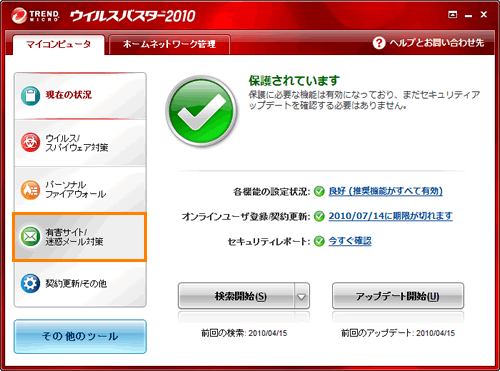 (図1)
(図1) (図2)
(図2)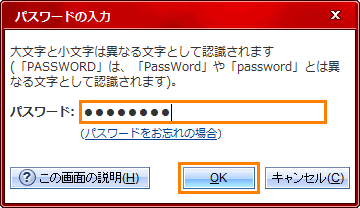 (図3)
(図3)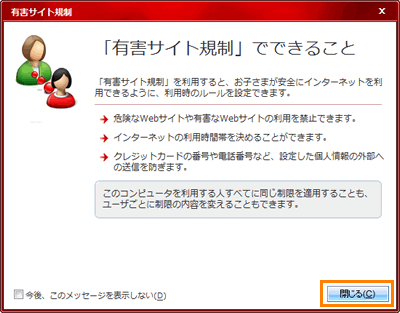 (図4)
(図4)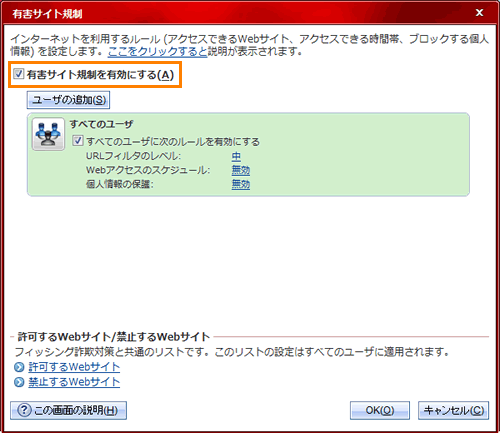 (図5)
(図5)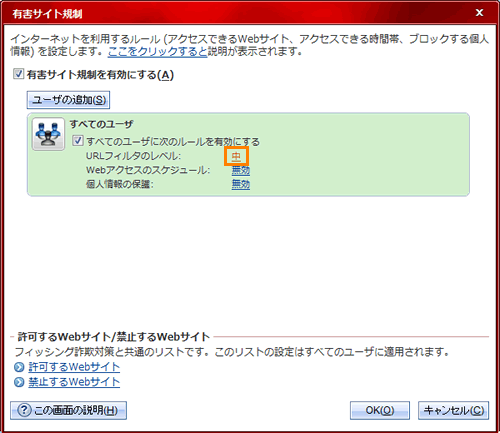 (図6)
(図6)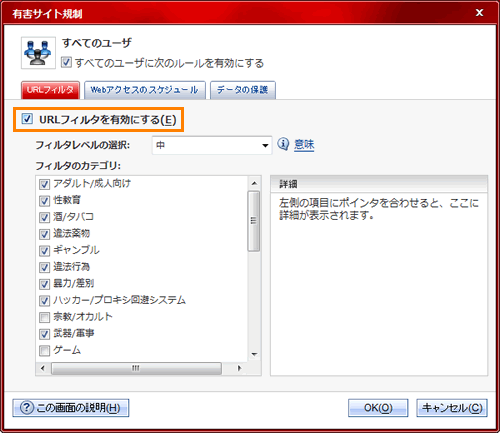 (図7)
(図7)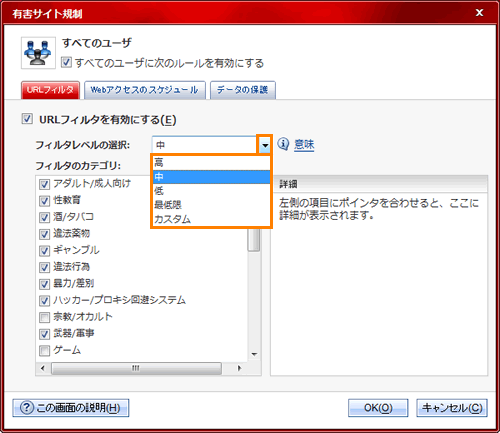 (図8)
(図8)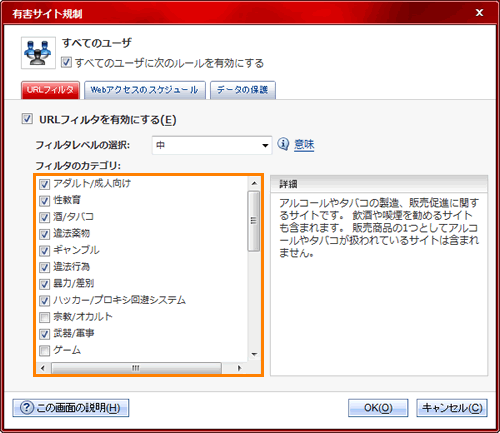 (図9)
(図9)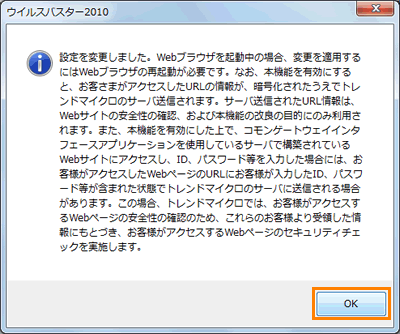 (図10)
(図10)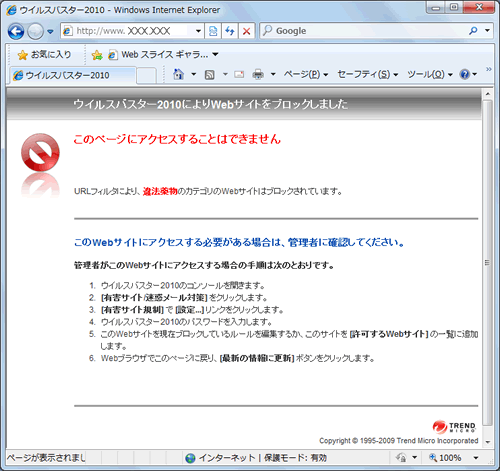 (図11)
(図11)